Top 6 oplossingen om notities te repareren App verdwenen van iPhone
De Notes-app op iPhone heeft in de loop der jareneen van de populairste native iOS-apps worden. Schrijvers, studenten en andere normale gebruikers gebruiken het om ideeën, notities, boodschappenlijsten enz. Te noteren. Net als andere apps kan de Notes-app echter verdwijnen, vooral na een mislukte jailbreak, iOS-systeemproblemen en software-updates. In dit artikel worden verschillende methoden uitgelegd voor het herstellen van de notities-app op iPhone X / 8/8 Plus / 7/7 Plus / 6 / 6S / 6 Plus / 6S Plus / 5S / SE.
- Oplossing 1. Start uw iPhone opnieuw
- Oplossing 2. Reset de indeling van het startscherm
- Oplossing 3. Spotlight Zoeken Notes-app op iPhone
- Oplossing 4. Installeer de Notes-app opnieuw vanuit de Apple App Store
- Oplossing 5. Reset alle instellingen
- Oplossing 6. Fix iPhone Notes-app ontbreekt met UltData
Oplossing 1. Start uw iPhone opnieuw
Mocht u problemen ondervinden met uwiPhone, de eerste oorzaak van actie zou moeten zijn om het opnieuw te starten. Dit werkt vaak als een opfrisbeurt. Volg de onderstaande procedure om uw iPhone 8 of eerder opnieuw te starten.
Stap 1: Houd de zij- of bovenste knop ingedrukt totdat een schuifregelaar verschijnt.
Stap 2: Houd de schuifregelaar ingedrukt om uw apparaat uit te schakelen.
Stap 3: Druk de bovenste of zijknop omhoog totdat het Apple-logo verschijnt.
Houd voor iPhone X de zijknop en een van beide volumeknoppen ingedrukt en sleep de schuifregelaar wanneer deze verschijnt om deze uit te schakelen.

Oplossing 2. Reset de indeling van het startscherm
Sommige gebruikers kiezen er terecht voor om niet te resettenhun iPhone naar de fabrieksinstellingen, zodat ze hun lay-out van het startscherm kunnen resetten. Gelukkig kun je de indeling van het startscherm opnieuw instellen met behulp van de app Instellingen. Door de lay-out van het startscherm te resetten, worden alle native iOS-apps naar het startscherm gebracht. Volg de onderstaande procedure.
Stap 1: Start Instellingen en selecteer vervolgens Algemeen.
Stap 2: Selecteer Reset> Reset startschermindeling.

Stap 3: Tik op Beginscherm opnieuw instellen om het lay-outproces van het beginscherm opnieuw in te stellen en te voltooien.
Oplossing 3. Spotlight Zoeken Notes-app op iPhone
Met Spotlight op de iPhone kun je zoekenbestanden op uw apparaat, zoek eenvoudig op internet, Maps en App Store. Als de iPhone Notes-app is verdwenen, kunt u ernaar zoeken met behulp van spotlight om er zeker van te zijn dat u hem niet per ongeluk hebt verwijderd. Volg de onderstaande procedure.
Stap 1: Veeg naar links op het startscherm of het vergrendelscherm.
Stap 2: Tik op de zoekbalk die boven aan het scherm verschijnt.
Stap 3: Typ de woordnotities en controleer of deze verschijnen onder Toepassingen.
Oplossing 4. Installeer de Notes-app opnieuw vanuit de Apple App Store
Overweegt u hoe u de notities-app terug op de iPhone kunt krijgen? Dit is een geweldige oplossing voor gebruikers die per ongeluk de notities-app op de iPhone hebben verwijderd. Volg de onderstaande procedure.
Stap 1: Start de App Store op uw iPhone.
Stap 2: Typ Notes in de zoekbalk boven aan de interface.
Stap 3: Selecteer de Notes-app en klik op het downloadpictogram ernaast om deze te installeren.
Oplossing 5. Reset alle instellingen
Door de fabrieksinstellingen te resetten, keert uw apparaat terug naar de oorspronkelijke staat. Volg de onderstaande procedure.
Stap 1: Navigeer naar Instellingen.
Stap 2: Tik op Algemeen> Reset> Wis alle inhoud en instellingen.
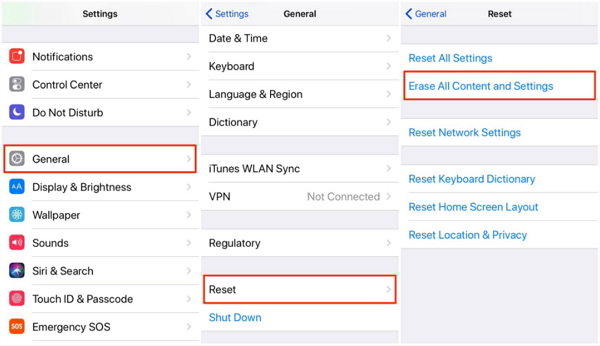
Stap 3: Bevestig door te tikken op iPhone wissen wanneer het alarm verschijnt.
Oplossing 6. Fix iPhone Notes-app ontbreekt met UltData
Als de Notes-app van uw iPhone is verdwenenvoor iOS-systeemprobleem, raden we u aan het probleem te repareren met https://www.tenorshare.com/products/iphone-data-recovery.html. Hoewel het in de volksmond bekend staat om het overbrengen van gegevens van iPhone naar computer en het herstellen van gegevens uit iTunes- en iCloud-back-ups, is Tenorshare UltData een handig hulpmiddel dat gebruikers helpt alle systeemproblemen op te lossen. Volg de onderstaande procedure.
Stap 1: download, installeer en voer Tenorshare UltData voor Mac of pc uit.
Stap 2: Verbind uw iPhone met uw computer via een USB-kabel.
Stap 3: Klik op Besturingssysteem repareren en vervolgens op Nu repareren.

Stap 4: Download en selecteer een bijpassende firmware voor uw iOS-apparaat door op Bladeren te klikken om het op uw pc op te slaan en klik vervolgens op Downloaden.

(Opmerking: u kunt het firmwarepakket ook handmatig importeren door op Selecteren te klikken.)
Stap 5: Tenorshare UltData begint met het repareren van uw iPhone. Wanneer voltooid, wordt de Notes-app hersteld.

(Opmerking: als de standaardmodus niet werkt, raden we aan de geavanceerde modus te gebruiken. Deze laatste wist alle gegevens op uw iPhone.)
Extra tip: Hoe te herstellen Verdwenen opmerkingen Inhoud op iPhone
Meestal, als uw Notes-app van de iPhone wordt verwijderd,uw Notes-gegevens worden ook verwijderd. We raden aan om Tenorshare UltData te gebruiken om verwijderde notities te herstellen zonder iTunes en iCloud-back-up te gebruiken. Volg de onderstaande procedure.
Stap 1: download, installeer en voer Tenorshare UltData voor Mac of pc uit.
Stap 2: Verbind uw iPhone met uw computer via een USB-kabel.
Stap 3: Klik op Herstellen van iOS-apparaat en klik vervolgens op Scan starten om toegang te krijgen tot en alle verwijderde notities te bekijken.
Stap 4: Klik op Notes in de lijst met gegevenstypen in het linkerdeelvenster van de interface.
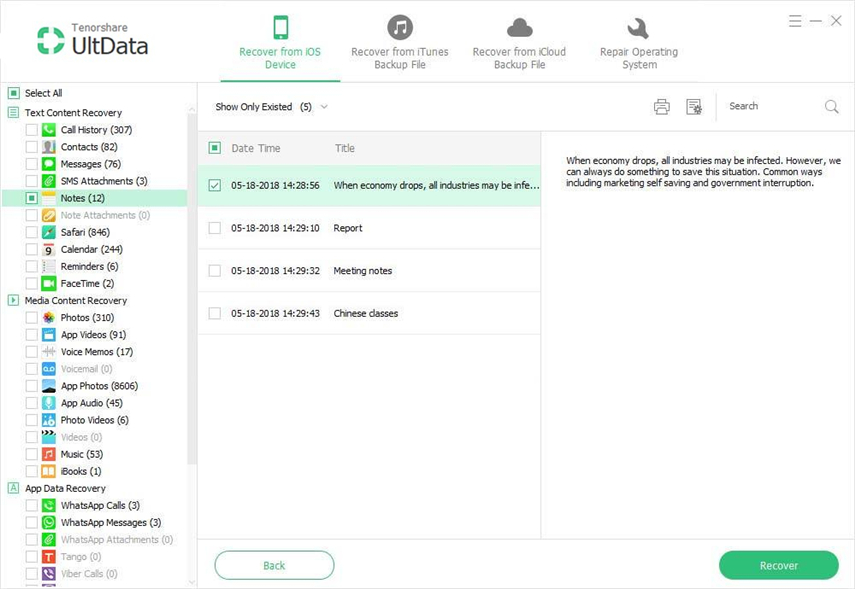
Stap 5: Kies de notities die u wilt verwijderen en klik vervolgens op Herstellen om ze te herstellen.
Conclusie
Het herstellen van de Notes-app op uw iPhone kan dat zijngedaan met behulp van een van de hierboven beschreven methoden. Als de Notes-app is verdwenen als gevolg van iOS-problemen, raden we aan om Tenorshare UltData te gebruiken om het te herstellen en de opmerkingen daarin.







![[Top 6 oplossingen] iPhone-notities verdwenen na iOS 12-update](/images/ios-12/top-6-solutions-iphone-notes-disappeared-after-ios-12-update.jpg)

![[Opgelost] iOS 12 / iOS 11 Notes-app blijft crashen op iPhone en iPad](/images/ios-11/solved-ios-12ios-11-notes-app-keeps-crashing-on-iphone-and-ipad.jpg)